windows声音增强 Windows 10如何增强音质效果
时间:2023-09-23 来源:互联网 浏览量:181
windows声音增强,随着科技的不断发展,人们对音质的要求也越来越高,作为广泛使用的操作系统之一,Windows 10在音质效果方面也有着不断的改进和提升。无论是享受音乐、观看电影还是进行语音通话,我们都希望能够获得清晰、逼真的声音体验。在Windows 10系统中,我们如何增强音质效果呢?本文将为大家介绍一些实用的方法和技巧,帮助您轻松提升Windows 10的音质效果。
具体方法:
1.启动Windows 10操作系统,如图所示。右击任务栏通知区域"音量"图标,选择"播放设备"项。
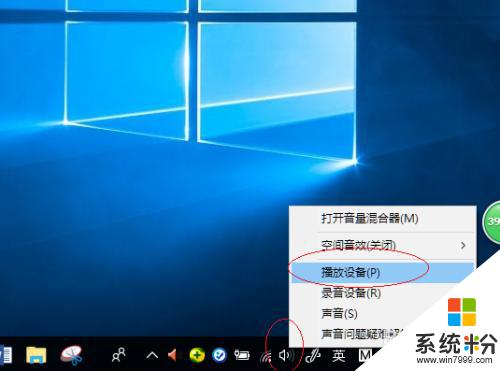
2.如图所示,弹出"声音"对话框。选择"播放→扬声器"项,点击下侧"属性"按钮。
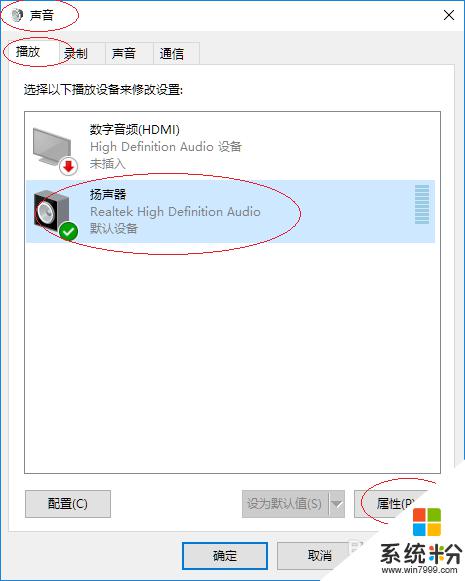
3.弹出"扬声器属性"对话框,如图所示。选择"增强"标签,取消勾选"禁用所有声音效果"、勾选"立即模式"复选框。
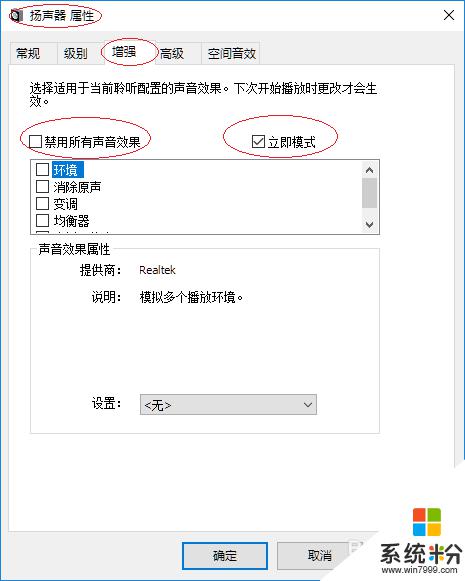
4.如图所示,选项框勾选"环境"复选框。点击"设置"向下箭头,弹出下拉列表选择"音乐厅"项。
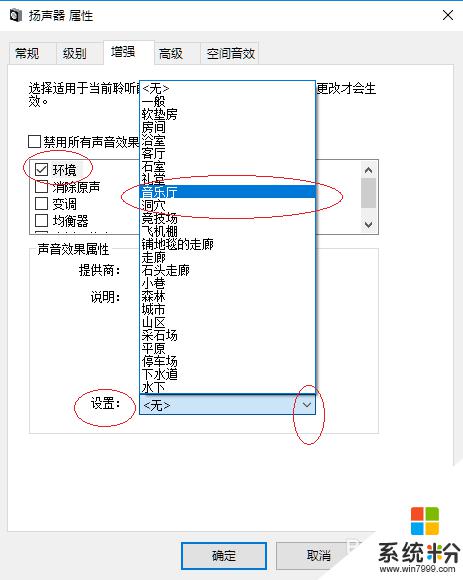
5.勾选"均衡器"复选框,如图所示。选择"设置→轻柔"项,点击右侧"..."按钮。
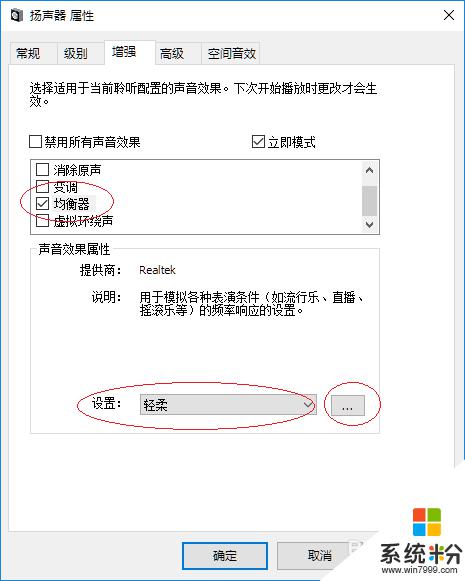
6.如图所示,弹出"Graphic EQ"对话框。通过滑动控制器用户自定义均衡器,设置完成点击"保存"按钮。
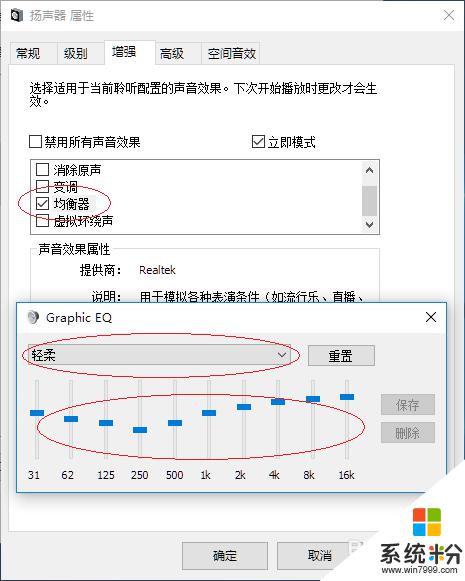
7.勾选"虚拟环绕声"复选框,完成点击"确定"按钮。如图所示,本例到此希望对大家能有所帮助。
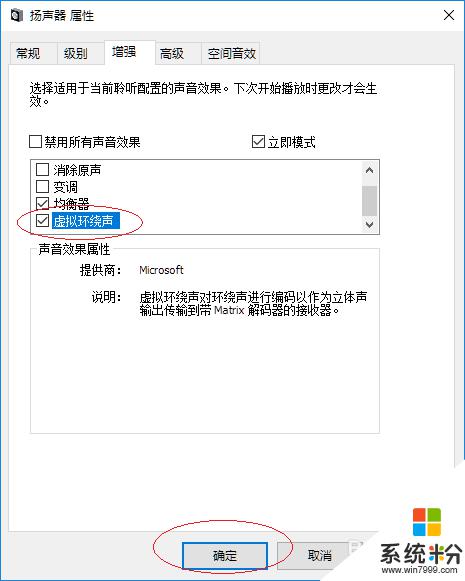
以上就是增强 Windows 声音的全部内容,如果您不了解,请按照本文的方法进行操作,希望本文能帮助到您。
我要分享:
相关教程
- ·如何增强电脑的话筒说话声音,增强电脑的话筒说话声音的方法
- ·如何使wifi信号增强 把wifi信号增强的方法
- ·怎么增强WiFi信号?增强WiFi信号的方法
- ·wifi信号增强器如何用 wifi信号增强器用的方法有哪些
- ·笔记本增强wifi信号的方法,笔记本如何增强wifi信号
- ·如何制作简单易用的wifi信号增强器 制作简单易用的wifi信号增强器的步骤
- ·戴尔笔记本怎么设置启动项 Dell电脑如何在Bios中设置启动项
- ·xls日期格式修改 Excel表格中日期格式修改教程
- ·苹果13电源键怎么设置关机 苹果13电源键关机步骤
- ·word表格内自动换行 Word文档表格单元格自动换行设置方法
电脑软件热门教程
- 1 怎样访问内网电脑 访问内网电脑的方法
- 2 怎样禁止向可移动磁盘写入数据 禁止向可移动磁盘写入数据的方法
- 3 联想Y400如何加装MSATA固态硬盘 联想Y400加装MSATA固态硬盘的方法有哪些
- 4买电脑如何查看电脑配置? 买电脑查看电脑配置的方法?
- 5Word2016文档密码破解的方法 word2016文档无法使用怎么办
- 6电脑想要在线听歌的方法 电脑如何才可以在线听歌呢
- 7apple music如何单曲循环 Apple Music如何设置单曲循环
- 8如何在电脑桌面显示日历 把日历弄到电脑桌面上的方法有哪些
- 9电脑文件如何恢复软件。 电脑文件怎么恢复软件。
- 10Excel如何将ABC字母表示的列号改成数字列号 Excel将ABC字母表示的列号改成数字列号的方法
